windows下JDK 11 安装和配置
Posted nikeylee
tags:
篇首语:本文由小常识网(cha138.com)小编为大家整理,主要介绍了windows下JDK 11 安装和配置相关的知识,希望对你有一定的参考价值。
目录
1、jdk11安装目录里面是没有jre的,使用Windows PowerShell安装jre
一、下载JDK11
下载地址:https://www.oracle.com/java/technologies/javase-jdk11-downloads.html
Windows x64 Installer:jdk-11.0.11_windows-x64_bin.exe
下载成功后,点击安装,默认安装路径:C:\\Program Files\\Java\\jdk-11.0.11
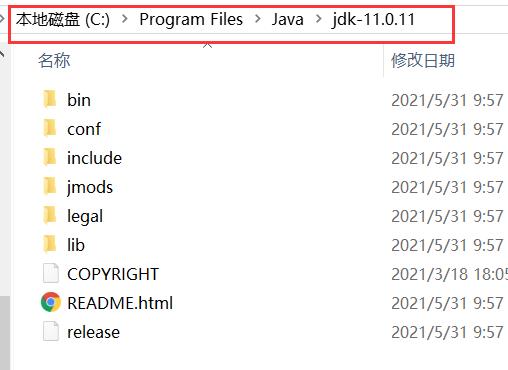
二、配置环境
1、jdk11安装目录里面是没有jre的,使用Windows PowerShell安装jre
- 1)用管理员身份运行Windows PowerShell
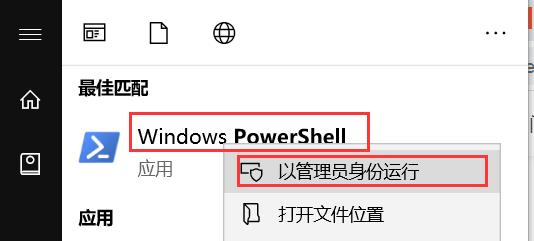
- 2)进入JDK目录(\\jdk-11.0.11)
cd "C:\\Program Files\\Java\\jdk-11.0.11"![]()
- 3)执行命令
bin\\jlink.exe --module-path jmods --add-modules java.desktop --output jre
- 4)查看JDK目录(\\jdk-11.0.11),jre已生成成功
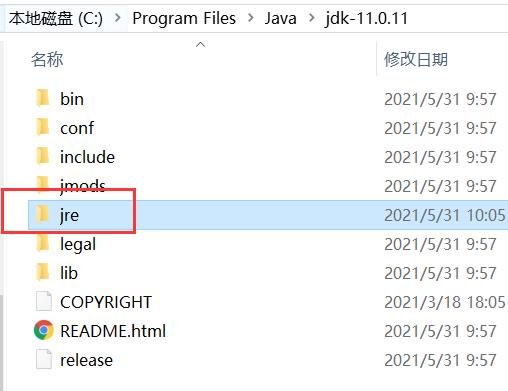
2、系统环境变量配置
变量名:jdk11
变量值:C:\\Program Files\\Java\\jdk-11.0.11
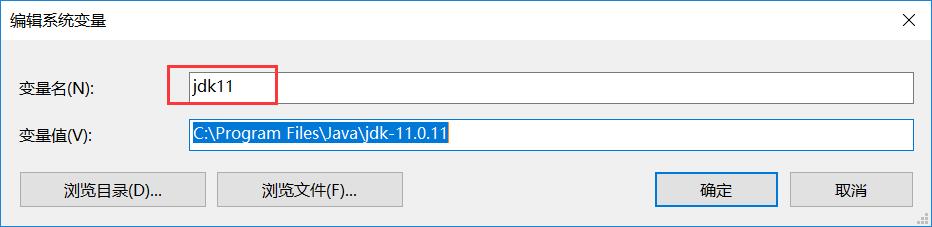
变量名:JAVA_HOME
变量值:%jdk11%

变量名:CLASSPATH
变量值:%JAVA_HOME%\\lib\\dt.jar;%JAVA_HOME%\\lib\\tools.jar;
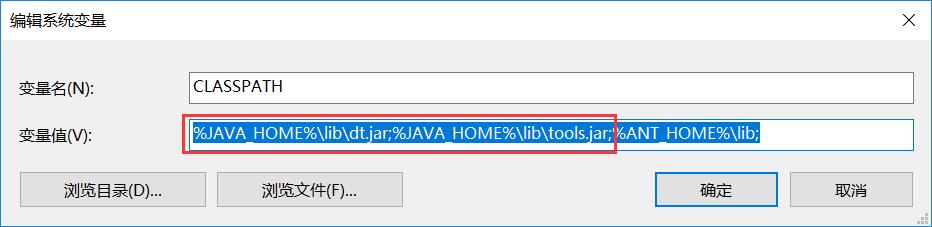
变量名:Path
变量值:
%JAVA_HOME%\\bin
%JAVA_HOME%\\jre\\bin
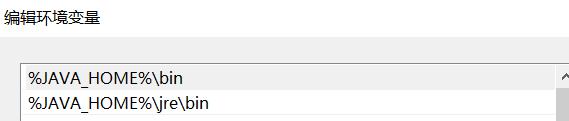
三、测试一下
cmd运行命令:java -version
可以看到如下图所示的java版本号,即代表安装和配置成功;

以上是关于windows下JDK 11 安装和配置的主要内容,如果未能解决你的问题,请参考以下文章